您想使用 WordPress 创建移动应用评论博客吗?移动应用评论网站不仅可以帮助用户查找应用,您还可以通过注册成为付费应用的附属机构来从中获利。在本文中,我们将向您展示如何使用 WP-AppBox 在 WordPress 中添加漂亮的移动应用程序徽章。
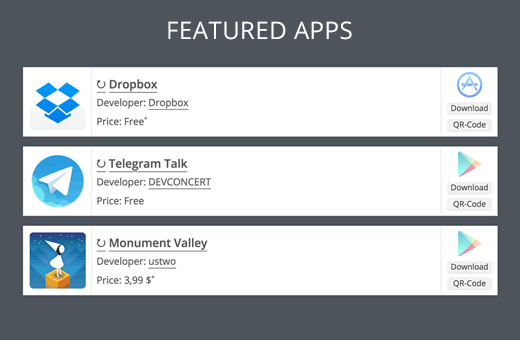
您需要做的第一件事是安装并激活WP-AppBox插件。激活后,您需要访问设置» WP-AppBox页面来配置插件。
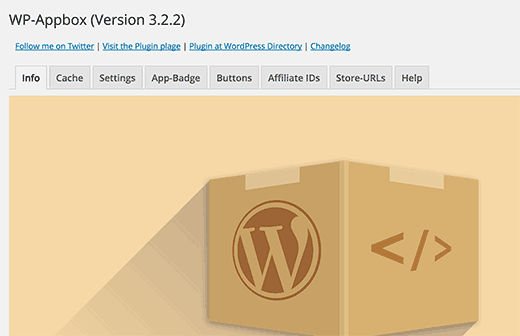
WP-AppBox 是一个功能强大的插件,有很多选项。我们将首先访问设置选项卡。这是 Appbox 和徽章的所有常规设置所在的位置。
默认设置应该适用于大多数网站,但您可以根据需要查看和更改它们。
不要忘记单击保存更改按钮来存储您的设置。
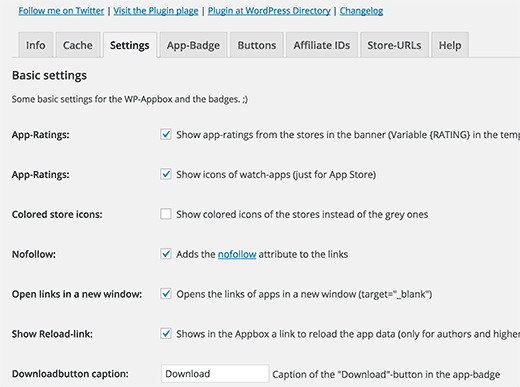
如果您想以会员身份赚钱,则需要单击会员 ID 选项卡以输入您的应用商店会员 ID。
目前该插件支持 Mac app store 和 Amazon Partnernet。
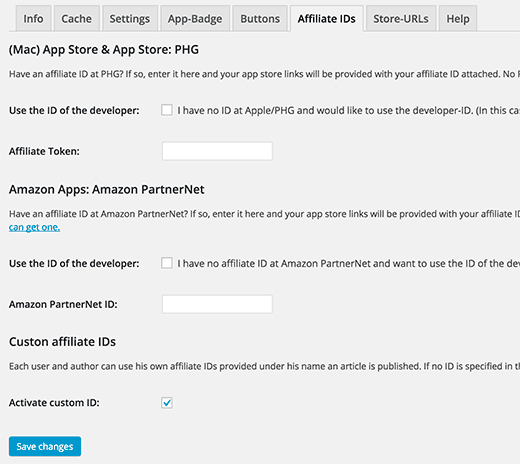
如果您运行多作者博客并希望作者使用他们自己的附属 ID,那么您需要激活自定义 ID。启用自定义 ID 将允许作者访问他们的个人资料并根据需要添加自己的附属 ID。
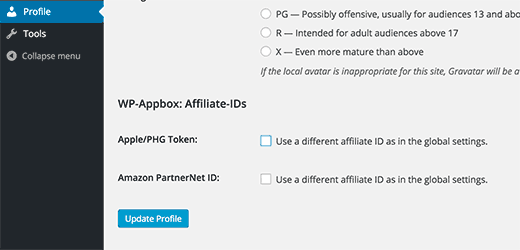
下一步是选择要在您的网站上使用的商店。只需单击按钮选项卡,然后从按钮行为下拉菜单中选择自定义设置。
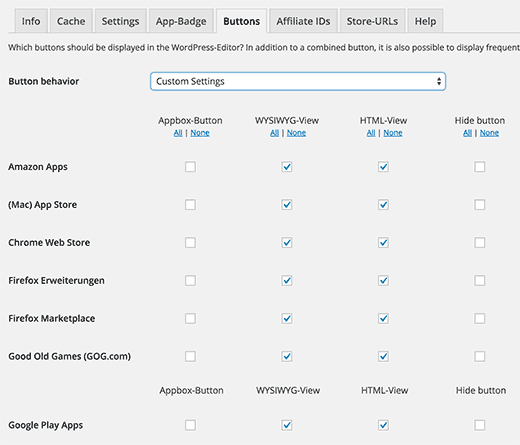
WP-AppBox 支持这些商店:
谷歌播放应用
(Mac) 应用商店
亚马逊应用
Windows 商店
WordPress
蒸汽
Chrome 网上应用店
火狐扩展
火狐市场
好老游戏
歌剧附加组件
您可以选择要在帖子编辑器中显示的商店。您还可以为每个商店显示一个按钮,或在一个 WP-Appbox 按钮下添加这些按钮。
在您的 WordPress 帖子和页面中添加应用程序
WP-Appbox 使将应用程序添加到您的帖子和页面中变得非常容易。只需创建一个新帖子,您就会注意到帖子编辑器中的 appbox 按钮。
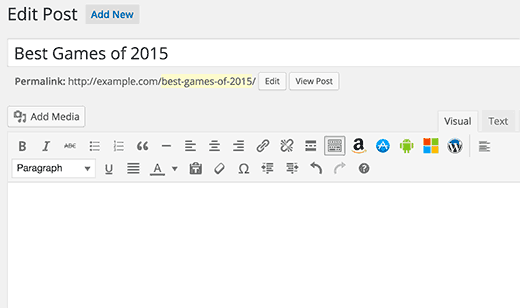
单击一个按钮将为您的帖子添加一个简单的短代码。例如,单击 play store 按钮将添加如下短代码:
[appbox googleplay ]
您现在需要访问应用商店以找到要添加的应用。从地址栏中复制应用 ID 并将其添加到短代码中,如下所示:
[appbox googleplay com.gameloft.android.ANMP.GloftDMHM]
您可以将多个应用程序徽章添加到帖子中。完成后,只需保存您的帖子并进行预览。
您将看到应用程序信息显示在带有下载链接的精美应用程序徽章中。
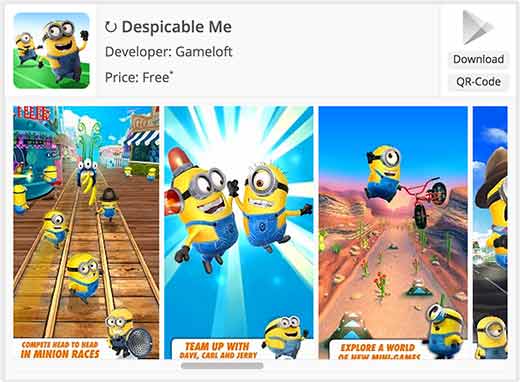
更改应用程序徽章样式和外观
WP-Appbox 为应用程序徽章提供了不同的内置样式。您可以通过单击插件设置页面上的应用程序徽章选项卡来选择应用程序徽章。
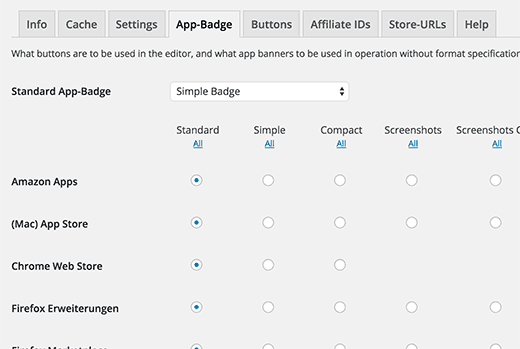
您可以为不同的商店选择不同的样式,也可以为所有应用程序徽章选择默认样式。
或者,您可以通过在简码中添加格式“compact”、“Screenshots”和“screenshots-only”来覆盖简码中的此设置。
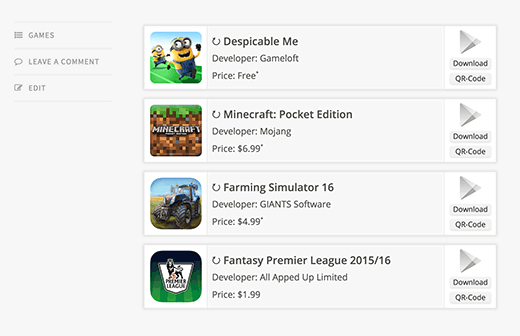
我们希望这篇文章能帮助您在 WordPress 中添加漂亮的移动应用程序徽章。您可能还想查看我们的指南,了解如何在 WordPress 中添加帖子评分系统。